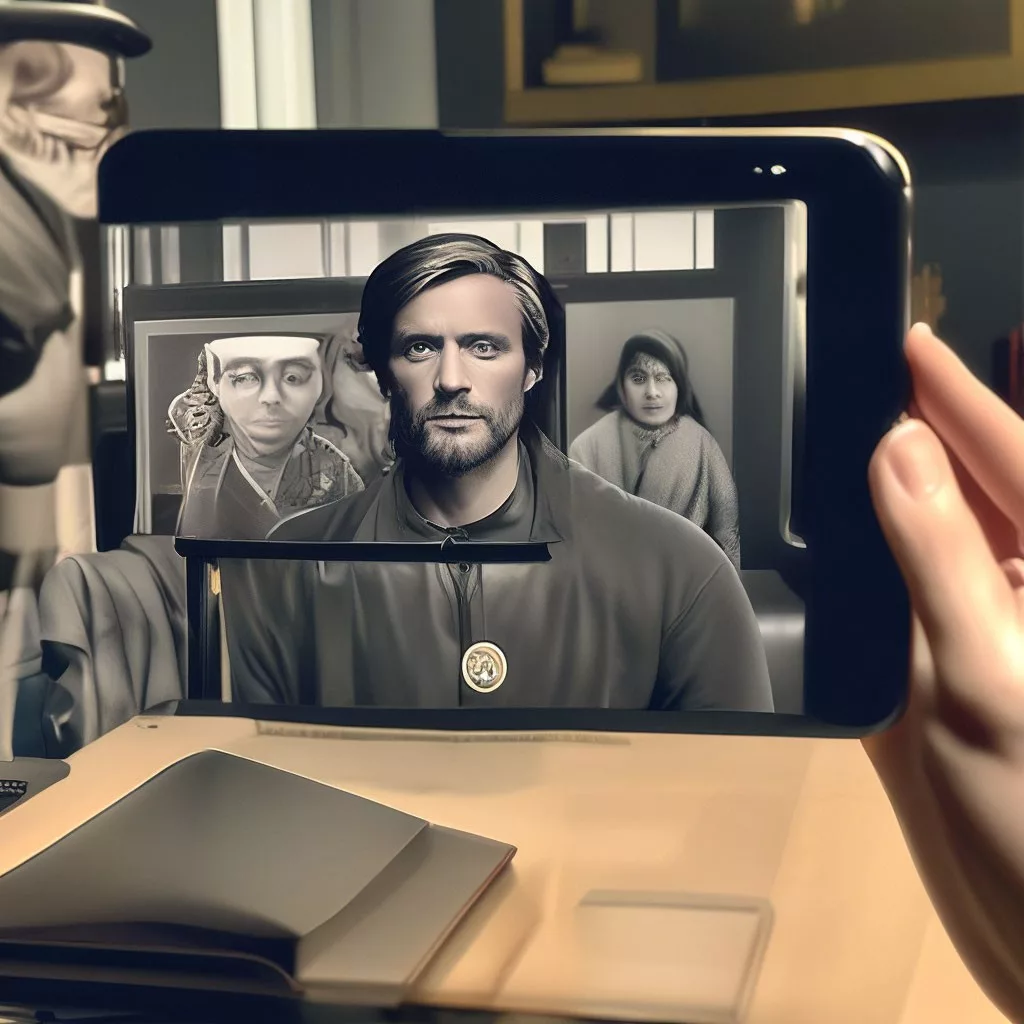

Скриншоты – это удобный инструмент, который позволяет сохранить на экране телефона любую информацию: картинку, сообщение, интересную статью и многое другое. Новый iPhone – это смартфон, который обладает множеством функций, в том числе возможностью делать скриншоты. В этой статье мы расскажем, как сделать скриншот на новом iPhone.
Способ 1: Сочетание кнопок
Самый простой и быстрый способ сделать скриншот на новом iPhone – это нажать одновременно две кнопки: кнопку блокировки (она же кнопка включения) и кнопку уменьшения громкости. Как только вы нажмете эти две кнопки, на экране появится мигающая рамка, которая означает, что скриншот сделан. Скриншот сохранится в галерее фотографий.
Этот способ подходит для всех моделей iPhone, начиная с iPhone X и выше.
Способ 2: Сделать скриншот с помощью AssistiveTouch
AssistiveTouch – это функция, которая позволяет пользователю управлять своим iPhone без использования физических кнопок. Она может быть очень полезной для людей с ограниченными возможностями или для тех, у кого сломалась кнопка блокировки или уменьшения громкости.
Чтобы включить AssistiveTouch, зайдите в настройки iPhone, выберите «Общие» -> «Доступность» -> «AssistiveTouch». Включите функцию и настройте ее по своему усмотрению.
Когда AssistiveTouch включен, вы можете сделать скриншот, нажав на иконку AssistiveTouch на экране и выбрав «Скриншот». Скриншот сохранится в галерее фотографий.
Способ 3: Сделать скриншот с помощью Siri
Если вы не хотите использовать кнопки или AssistiveTouch, вы можете попросить Siri сделать скриншот за вас. Просто вызовите Siri и скажите: «Сделай скриншот». Siri выполнит вашу команду и скриншот сохранится в галерее фотографий.
Этот способ работает на всех моделях iPhone с поддержкой Siri.







